Registro de un ID de departamento y un PIN
Registre los ID de departamento para los que vaya a realizar la gestión de ID de departamentos Después de registrar todos los ID de departamento que se van a gestionar, asígnelos a los usuarios registrados en el equipo. También puede registrar y asignar los ID de departamento por lotes.
NOTA
Eliminación automática de los ID de departamento no utilizados
Al configurar la opción [Elimine automáticamente el ID de departamento en Eliminación del usuario] en [Otras opciones] para la función de autenticación, podrá eliminar automáticamente el ID de departamento del usuario que ya no se utilice siempre que se elimine el usuario. Pantalla [Editar opciones básicas]
Registro de un ID de departamento
Registre un ID de departamento cada vez.
En esta sección se describe cómo registrar un ID de departamento y un PIN desde un ordenador mediante la IU remota.
En el panel de control, seleccione [ Configuración] en la pantalla [Inicio] u otra pantalla y, a continuación, seleccione [Opciones de gestión] para registrar esta información. [Gestión de ID de departamentos]
Configuración] en la pantalla [Inicio] u otra pantalla y, a continuación, seleccione [Opciones de gestión] para registrar esta información. [Gestión de ID de departamentos]
Se necesitan privilegios de Administrador.
En el panel de control, seleccione [
 Configuración] en la pantalla [Inicio] u otra pantalla y, a continuación, seleccione [Opciones de gestión] para registrar esta información. [Gestión de ID de departamentos]
Configuración] en la pantalla [Inicio] u otra pantalla y, a continuación, seleccione [Opciones de gestión] para registrar esta información. [Gestión de ID de departamentos]Se necesitan privilegios de Administrador.
1
Inicie sesión en la IU remota como administrador. Iniciar la IU remota
2
En la página del portal de la IU remota, haga clic en [Configuración]. Página del portal de la IU remota
Haga clic en [Gestión de usuarios]  [Gestión de ID de departamentos]
[Gestión de ID de departamentos]  [Guardar nuevo departamento].
[Guardar nuevo departamento].
 [Gestión de ID de departamentos]
[Gestión de ID de departamentos]  [Guardar nuevo departamento].
[Guardar nuevo departamento].Aparece la pantalla [Guardar nuevo departamento].
4
Configure el ID de departamento y el PIN.
Para establecer el PIN, introduzca el mismo PIN en [PIN] y [Confirmar]. Déjelo en blanco si no desea establecer un PIN.
5
Configure las opciones de Límite de páginas según sus necesidades.
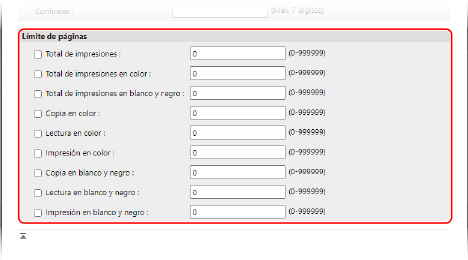
Para limitar el número de páginas que se pueden imprimir, escanear o copiar, seleccione el elemento que desee e introduzca el número máximo de páginas.
* Si se alcanza el límite de páginas para imprimir o copiar páginas en color o en blanco y negro para documentos con páginas tanto en color como en blanco y negro, se detiene la impresión o la copia.
6
Haga clic en [Bien].
El ID de departamento queda registrado.
7
Cierre la sesión de la IU remota.
Asignación de un ID de departamento a un usuario
Puede editar la información del usuario y asignarle un ID de departamento. También puede registrar un ID de departamento en la configuración.
En esta sección se describe cómo asignar un ID de departamento desde un ordenador mediante la IU remota.
En el panel de control, seleccione [ Configuración] en la pantalla [Inicio] u otra pantalla y, a continuación, seleccione [Opciones de gestión] para asignar un ID de departamento. [Guardar/Editar usuario autenticado]
Configuración] en la pantalla [Inicio] u otra pantalla y, a continuación, seleccione [Opciones de gestión] para asignar un ID de departamento. [Guardar/Editar usuario autenticado]
Se necesitan privilegios de Administrador.
En el panel de control, seleccione [
 Configuración] en la pantalla [Inicio] u otra pantalla y, a continuación, seleccione [Opciones de gestión] para asignar un ID de departamento. [Guardar/Editar usuario autenticado]
Configuración] en la pantalla [Inicio] u otra pantalla y, a continuación, seleccione [Opciones de gestión] para asignar un ID de departamento. [Guardar/Editar usuario autenticado]Se necesitan privilegios de Administrador.
1
Inicie sesión en la IU remota como administrador. Iniciar la IU remota
2
En la página del portal de la IU remota, haga clic en [Configuración]. Página del portal de la IU remota
3
Haga clic en [Gestión de usuarios]  [Gestión de autenticación].
[Gestión de autenticación].
 [Gestión de autenticación].
[Gestión de autenticación].Aparece la pantalla [Gestión de usuarios].
4
Haga clic en [Editar] para el usuario cuya información desea establecer.
Aparece la pantalla [Editar información de usuario].
5
Haga clic en [Opciones de ID de departamentos].
Aparece la pantalla [Opciones de ID de departamentos].
6
Asigne un ID de departamento.
Cuando se asigne un ID de departamento registrado
En la lista de ID de departamento, seleccione el ID de departamento que desea asignar al usuario.
Cuando se registre y asigne un nuevo ID de departamento

1
Haga clic en [Guardar nuevo departamento].
Aparece la pantalla [Guardar nuevo departamento].
2
Configure el ID de departamento y el PIN.
Para establecer el PIN, introduzca el mismo PIN en [PIN] y [Confirmar]. Déjelo en blanco si no desea establecer un PIN.
3
Haga clic en [Agregar].
El ID de departamento se añade a la lista de los ID de departamento en la pantalla [Opciones de ID de departamentos].
4
Seleccione el ID de departamento añadido en la lista de los ID de departamento.
7
Haga clic en [Aceptar]  [Actlzr.].
[Actlzr.].
 [Actlzr.].
[Actlzr.].Se aplicarán las opciones.
8
Cierre la sesión de la IU remota.
Asignación por lotes de ID de departamento
Puede asignar ID de departamento a los usuarios introduciendo los ID de departamento en un archivo CSV con la información de usuario guardada e importando después ese archivo al equipo. También puede asignar primero los ID de departamento no registrados a los usuarios y registrarlos más tarde.
Se necesitan privilegios de Administrador para asignar por lotes los ID de departamento.
1
Exporte el archivo CSV con la información de usuario guardada. Exportación de la información de usuario
2
Introduzca los ID de departamento en el archivo CSV. Edición de la información de usuario usando un archivo CSV
Introduzca los ID de departamento en la columna "dept_id" y los PIN en la columna "dept_pin".
3
Importe el archivo CSV con los ID de departamento introducidos. Importación de la información de usuario manualmente
4
Compruebe y registre los ID de departamento no registrados en el equipo.
En la página Portal de la IU remota, haga clic en [Configuración] y, a continuación, haga clic en [Gestión de usuarios]  [Gestión de autenticación]
[Gestión de autenticación]  [Comprobar ID de departamentos no guardados]. Los ID de departamento registrados como información de usuario se comparan con los ID de departamento registrados en el equipo, y los ID de departamento no registrados en el equipo se registran de nuevo.
[Comprobar ID de departamentos no guardados]. Los ID de departamento registrados como información de usuario se comparan con los ID de departamento registrados en el equipo, y los ID de departamento no registrados en el equipo se registran de nuevo.
 [Gestión de autenticación]
[Gestión de autenticación]  [Comprobar ID de departamentos no guardados]. Los ID de departamento registrados como información de usuario se comparan con los ID de departamento registrados en el equipo, y los ID de departamento no registrados en el equipo se registran de nuevo.
[Comprobar ID de departamentos no guardados]. Los ID de departamento registrados como información de usuario se comparan con los ID de departamento registrados en el equipo, y los ID de departamento no registrados en el equipo se registran de nuevo.Registro por lotes y asignación de ID de departamento secuenciales
Puede registrar por lotes los ID de departamento y asignarlos a los usuarios registrados en el equipo.
Si el nombre de usuario es un número de siete dígitos o menos, ese número se registra y se asigna como ID de departamento. Si la contraseña asignada al usuario es un número de siete dígitos o menos, ese número se asigna como PIN del ID de departamento.
Si el nombre de usuario y la contraseña no cumplen las condiciones anteriores, se registra y asigna un ID de departamento numerado secuencialmente a partir de "0000001". No se asigna un PIN.
Registre y asigne ID de departamento secuenciales desde un ordenador mediante la IU remota. No puede usar el panel de control para registrarlos y asignarlos.
Se necesitan privilegios de Administrador.
Se necesitan privilegios de Administrador.
1
Inicie sesión en la IU remota como administrador. Iniciar la IU remota
2
En la página del portal de la IU remota, haga clic en [Configuración]. Página del portal de la IU remota
3
Haga clic en [Gestión de usuarios]  [Gestión de autenticación].
[Gestión de autenticación].
 [Gestión de autenticación].
[Gestión de autenticación].Aparece la pantalla [Gestión de usuarios].
4
Haga clic en [Opciones por lotes para ID de departamento].
Aparece la pantalla [Opciones por lotes para ID de departamento].
5
En [Aplicar opciones a], seleccione los usuarios a los que aplicar las opciones por lotes.
Para aplicar las opciones solo a los usuarios sin ID de departamento asignado, seleccione [Usuarios que no tengan un ID de departamento].
Para aplicar las opciones a todos los usuarios, incluidos los que ya tienen un ID de departamento asignado, seleccione [Todos los usuarios].
6
Haga clic en [Establecer].
Los ID de departamento secuenciales se registran y asignan a los usuarios.
7
Haga clic en [Anterior].
Aparece de nuevo la pantalla [Gestión de usuarios].
8
Cierre la sesión de la IU remota.
NOTA
Registro y asignación automática de un ID de departamento cuando se utiliza la IU remota para registrar un usuario
Si configura la opción [Establecer ID de departamento automáticamente cuando se registra el usuario] en [Otras opciones] para la función de autenticación, podrá registrar y asignar automáticamente ID de departamento a los usuarios cuando utilice la IU remota para registrar o editar usuarios. Pantalla [Editar opciones básicas]
Registro por lotes y configuración de opciones para usuarios con el mismo nombre que un ID de departamento
Puede registrar por lotes usuarios con el mismo nombre que un ID de departamento registrado. Si se establece un PIN para un ID de departamento, ese PIN se asigna como contraseña y PIN del usuario.
Registre por lotes y asigne ID de departamento y nombres de usuario utilizando la IU remota desde un ordenador. No puede utilizar el panel de control para registrar por lotes y asignar ID de departamento y nombres de usuario.
Se necesitan privilegios de Administrador.
Se necesitan privilegios de Administrador.
1
Inicie sesión en la IU remota como administrador. Iniciar la IU remota
2
En la página del portal de la IU remota, haga clic en [Configuración]. Página del portal de la IU remota
3
Haga clic en [Gestión de usuarios]  [Gestión de autenticación].
[Gestión de autenticación].
 [Gestión de autenticación].
[Gestión de autenticación].Aparece la pantalla [Gestión de usuarios].
4
Haga clic en [Agregar usuario usando ID de departamento].
Aparece la pantalla [Agregar usuario usando ID de departamento].
5
Haga clic en [Agregar].
Los usuarios con el mismo nombre que el ID de departamento se registran por lotes.
6
Haga clic en [Anterior].
Aparece de nuevo la pantalla [Gestión de usuarios].
7
Cierre la sesión de la IU remota.